
Hvis du har en HP LaserJet Pro M402n series-skriver, må du kanskje laste ned Driver for HP LaserJet Pro M402n , og hold den oppdatert. Og dette innlegget viser deg hvordan du laster ned eller oppdaterer HP LaserJet Pro M402n skriverdriver trinn for trinn.
Hvorfor trenger du å oppdatere skriverdriveren? Skriverdriveren er den kritiske programvaren som sikrer at skriveren fungerer feilfritt med datamaskinen. Oppdatering av skriverdriveren gir deg den best mulige opplevelsen, og løser mange skriverproblemer som at skriveren ikke skriver ut.
Hvordan laste ned og oppdatere HP LaserJet Pro M402n driver?
- Last ned driveren for HP LaserJet Pro M402n manuelt
- Oppdater HP LaserJet Pro M402n-driveren automatisk
Metode 1: Last ned HP LaserJet Pro M402n-driveren manuelt
HP-produsenten leverer driverprogramvaren for sine skrivere, slik at du manuelt kan laste ned skriverdriveren du trenger fra HPs nettsted for kundestøtte.
Her er hva du må gjøre:
banneradss-2
1) Åpne denne siden i nettleseren din.
2) Skriv Driver for HP LaserJet Pro M402n og velg HP LaserJet Pro M402n i nedtrekkslisten. Deretter åpnes støttesiden for denne skriveren.
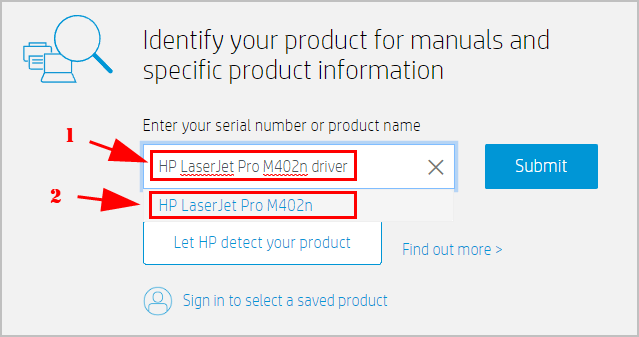
3) Klikk Programvare, drivere og fastvare til venstre.
banneradss-1
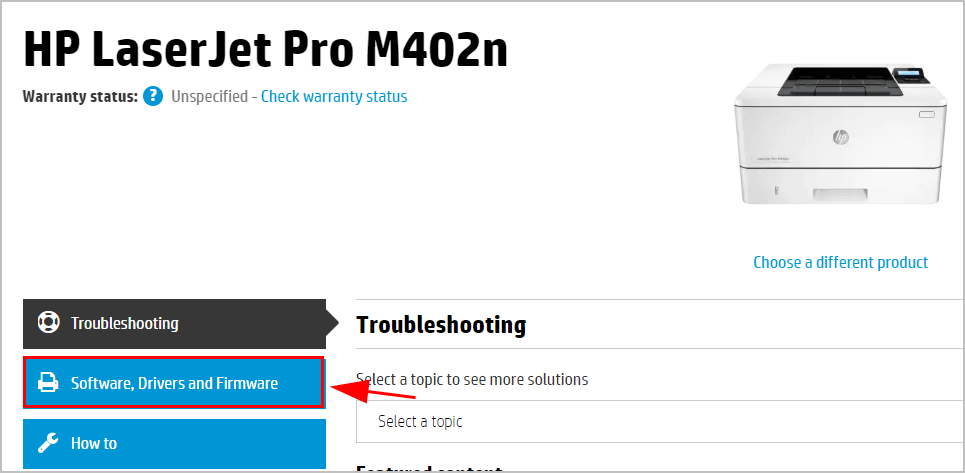
4) Du vil se drivernedlastingslisten. Klikk på nedlasting knappen under den anbefalte driveren (det vil si HP LJ Pro M402-M403 n, m, dn, dne Printer Series PCL 6 V3 Full Solution ).
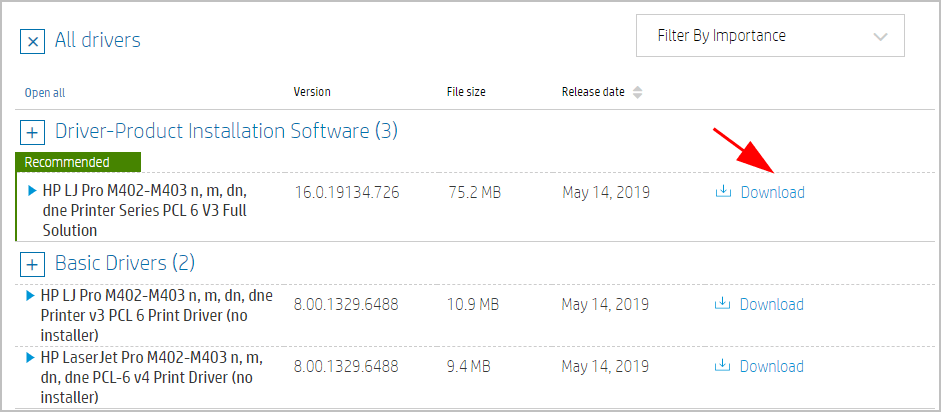
5) Når den er lastet ned, dobbeltklikker du på filen og følger instruksjonene på skjermen for å fullføre installasjonen.
Denne metoden krever tid og datakunnskaper. Vi anbefaler denne metoden hvis du er trygg på datakunnskapene dine.
Hvis denne metoden ikke fungerer for deg, ikke bekymre deg. Gå videre til neste metode.
Metode 2: Oppdater HP LaserJet Pro M402n-driveren automatisk
Hvis du ikke har tid, tålmodighet eller datakunnskaper, kan du oppdatere HP LaserJet Pro M402n-driveren automatisk med Driver enkelt .
Driver Easy vil automatisk gjenkjenne systemet ditt og finne de riktige driverne for det. Du trenger ikke vite nøyaktig hvilket system datamaskinen din kjører, du trenger ikke å risikere å laste ned og installere feil driver, og du trenger ikke bekymre deg for å gjøre en feil når du installerer.
Du kan oppdatere driverne dine automatisk med enten GRATIS eller Pro versjon av Driver Easy. Men med Pro-versjonen tar det bare 2 klikk (og du får full støtte og en 30-dagers pengene-tilbake-garanti ):
1) nedlasting og installer Driver Easy på datamaskinen.
2) Kjør Driver Easy og klikk Skann nå . Driver Easy vil deretter skanne datamaskinen og oppdage eventuelle problemdrivere.
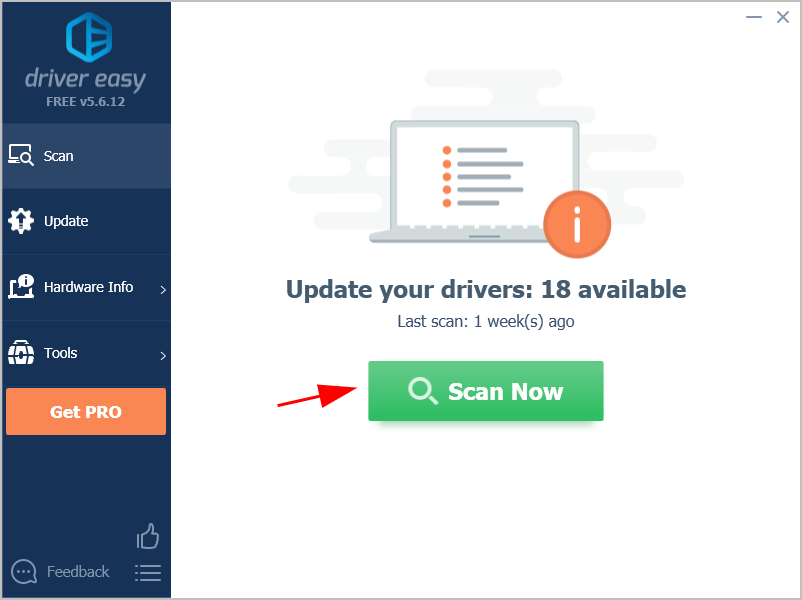
3) Klikk på Oppdater knappen ved siden av en flagget HP-skriver for automatisk å laste ned riktig versjon av denne driveren, så kan du installere den manuelt (du kan gjøre dette med Gratis versjon).
Eller klikk Oppdater alt for automatisk å laste ned og installere riktig versjon av alle driverne som mangler eller er utdaterte på systemet ditt (dette krever Pro-versjon – Du blir bedt om å oppgradere når du klikker Oppdater alt ).
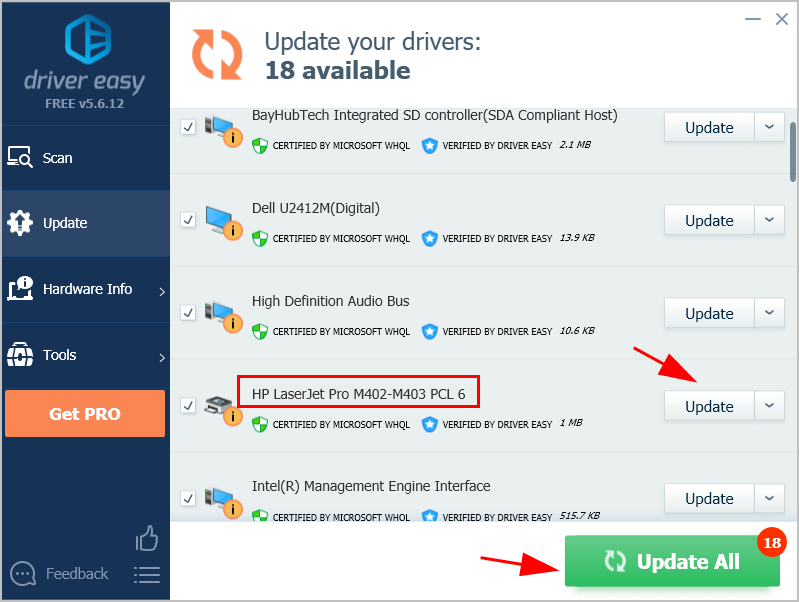
4) Når den er oppdatert, start datamaskinen på nytt for å tre i kraft.
Hvis du støter på problemer med Driver Easy, kan du gjerne kontakte supportteamet vårt på support@letmeknow.ch .Så der har du det – de to metodene for å laste ned og oppdatere Driver for HP LaserJet Pro M402n på din Windows-datamaskin. Hvis du har spørsmål, legg gjerne igjen en kommentar nedenfor, så skal vi se hva mer vi kan gjøre.
![[LØST] Vanguard ikke initialisert i Valorant](https://letmeknow.ch/img/knowledge/87/vanguard-not-initialized-valorant.png)

![[LØST] Call of Duty Black Ops Cold War Keeps Crashing PC 2022](https://letmeknow.ch/img/knowledge/06/call-duty-black-ops-cold-war-keeps-crashing-pc-2022.jpg)


![[LØST] After Effects krasjer på Windows-PC](https://letmeknow.ch/img/knowledge/32/after-effects-crashes-windows-pc.jpg)
